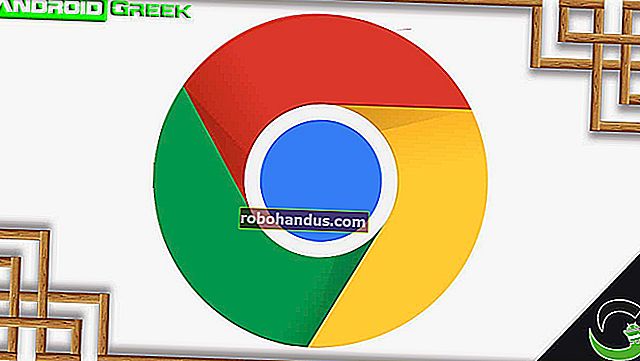วิธีการแปลงไฟล์ WAV เป็น MP3

ไฟล์เสียง WAV เป็นวิธีที่ยอดเยี่ยมในการรักษาคุณภาพที่สมบูรณ์และถูกต้องของการบันทึกในรูปแบบที่ไม่สูญเสียอย่างแท้จริงบนคอมพิวเตอร์ของคุณ อย่างไรก็ตามหากคุณไม่ใช่ออดิโอไฟล์และกังวลเกี่ยวกับพื้นที่จัดเก็บข้อมูลอาจถึงเวลาที่ต้องแปลงเป็นรูปแบบที่จัดการได้ง่ายขึ้นเช่น MP3
ไฟล์ WAV คืออะไร?
รูปแบบไฟล์เสียง Waveform (WAV ออกเสียงว่า“ Wave”) เป็นรูปแบบเสียงดิบที่สร้างโดย Microsoft และ IBM ไฟล์ WAV เป็นไฟล์เสียง lossless ที่ไม่มีการบีบอัดซึ่งอาจใช้พื้นที่ค่อนข้างน้อยโดยมีขนาดประมาณ 10 MB ต่อนาที
รูปแบบไฟล์ WAV ใช้คอนเทนเนอร์เพื่อบรรจุเสียงเป็น "กลุ่ม" โดยใช้รูปแบบไฟล์การแลกเปลี่ยนทรัพยากร นี่เป็นวิธีการทั่วไปที่ Windows ใช้ในการจัดเก็บไฟล์เสียงและวิดีโอเช่น AVI แต่สามารถใช้สำหรับข้อมูลโดยพลการได้เช่นกัน
พวกเขาส่วนใหญ่ใช้ในอุตสาหกรรมการบันทึกเพลงระดับมืออาชีพอย่างไรก็ตามผู้คนจำนวนมากขึ้นย้ายออกจาก WAV และใช้ FLAC (Free Lossless Audio Codec) เนื่องจากใช้การบีบอัดเพื่อทำให้ไฟล์มีขนาดเล็กลงในขณะที่รักษาคุณภาพในระดับเดียวกัน
ที่เกี่ยวข้อง: ไฟล์ WAV และ WAVE คืออะไร (และฉันจะเปิดไฟล์เหล่านี้ได้อย่างไร)
วิธีการแปลง WAV เป็น MP3
หากคุณมีไฟล์เสียงส่วนใหญ่ในรูปแบบ WAV โอกาสที่พวกเขาจะกินพื้นที่ดิสก์มาก วิธีหนึ่งในการลดผลกระทบที่มีต่อพื้นที่เก็บข้อมูลของคุณโดยไม่ต้องกำจัดออกไปทั้งหมดคือการแปลงให้เป็นรูปแบบที่เล็กลงและบีบอัดมากขึ้นเช่น MP3
ใช้ VLC เพื่อแปลงไฟล์ของคุณ
VLC เป็นโปรแกรมเล่นสื่อโอเพ่นซอร์สฟรีที่เปิดได้เกือบทุกรูปแบบไฟล์และมีตัวเลือกสำหรับการแปลงไฟล์เสียงของคุณและเป็นที่ชื่นชอบที่ How-to Geek
เปิด VLC ขึ้นมาแล้วคลิก“ Media” จากนั้นเลือก“ Convert / Save”

หากคุณมีไฟล์ที่โหลดลงใน VLC แล้วเครื่องมือจะไม่โหลดลงในตัวแปลงโดยอัตโนมัติ คุณจะต้องโหลดไฟล์อีกครั้งจากหน้าต่างนี้ คลิกปุ่ม "เพิ่ม" ทางด้านขวา

ตอนนี้ไปที่ไฟล์แล้วคลิก "เปิด"

คลิก "แปลง / บันทึก" เพื่อเปิดหน้าต่างถัดไป

จากรายการแบบเลื่อนลง“ โปรไฟล์” ด้านล่างเลือก“ MP3” จากนั้นคลิก“ เรียกดู” เพื่อเลือกโฟลเดอร์ที่คุณต้องการบันทึกไฟล์

หลังจากคุณเลือกโฟลเดอร์แล้วคุณจะต้องเปลี่ยนนามสกุลไฟล์เป็น“ .mp3” แล้วคลิก“ บันทึก”

หากคุณต้องการควบคุมการเข้ารหัสที่เกิดขึ้นระหว่างการแปลงอีกเล็กน้อยให้คลิกที่ปุ่มประแจ

หน้าต่างนี้จะแสดงหน้าต่างใหม่พร้อมตัวเลือกขั้นสูงที่คุณสามารถคนจรจัดได้ โดยเฉพาะอย่างยิ่งแท็บ“ ตัวแปลงสัญญาณเสียง” มีประโยชน์ในการเปลี่ยนแปลงสิ่งต่างๆเช่นบิตเรตช่องและอัตราตัวอย่าง

สุดท้ายคลิก“ เริ่ม” เพื่อเริ่มกระบวนการแปลง

ขึ้นอยู่กับขนาดของไฟล์และบิตเรตที่เลือกการแปลงไม่ควรใช้เวลานานเกินไปในการทำให้เสร็จสมบูรณ์ หลังจากนั้นคุณสามารถเข้าถึง MP3 จากโฟลเดอร์บันทึกที่คุณระบุ
การใช้โซลูชันออนไลน์เพื่อแปลงไฟล์ของคุณ
มีเว็บไซต์มากมายที่ให้คุณแปลงไฟล์ได้ฟรี แต่เว็บไซต์ที่เราจะกลับไปคือ Zamzar คุณสามารถแปลงไฟล์ได้สูงสุดครั้งละ 10 ไฟล์และไฟล์เหล่านี้จะไม่เก็บไฟล์ใด ๆ ของคุณไว้บนเซิร์ฟเวอร์เป็นเวลานานกว่า 24 ชั่วโมง
หลังจากไปที่เว็บไซต์ของ Zamzar ให้คลิกที่“ เลือกไฟล์” หรือคุณสามารถลากและวางไฟล์ลงในหน้าต่างเบราว์เซอร์ของคุณเพื่ออัปโหลดไปยังไซต์

ถัดไปจากเมนูแบบเลื่อนลงเลือก“ MP3” เป็นประเภทไฟล์ที่ส่งออก

สุดท้ายป้อนที่อยู่อีเมลที่ถูกต้องซึ่งคุณสามารถรับลิงก์ไปยังไฟล์ที่แปลงแล้วของคุณแล้วคลิก "แปลง"

หลังจากการแปลงเสร็จสมบูรณ์ (ซึ่งใช้เวลาไม่นานนักเว้นแต่ว่าคุณกำลังแปลงไฟล์ขนาดใหญ่จำนวนมาก) คุณจะได้รับอีเมลพร้อมไฟล์ที่พร้อมให้ดาวน์โหลด